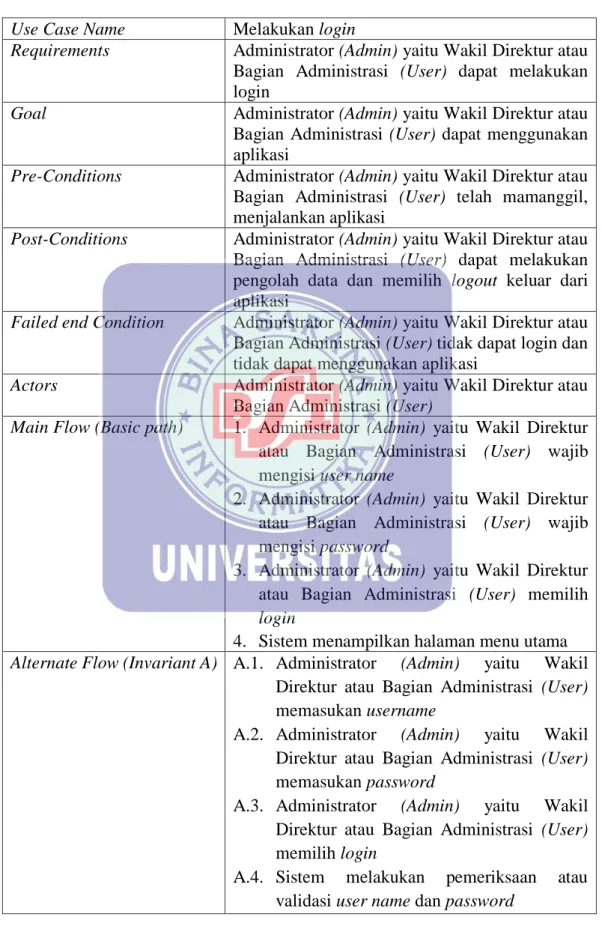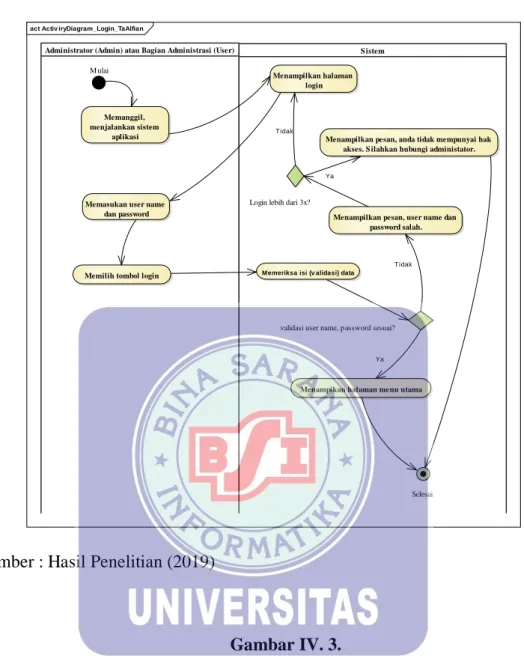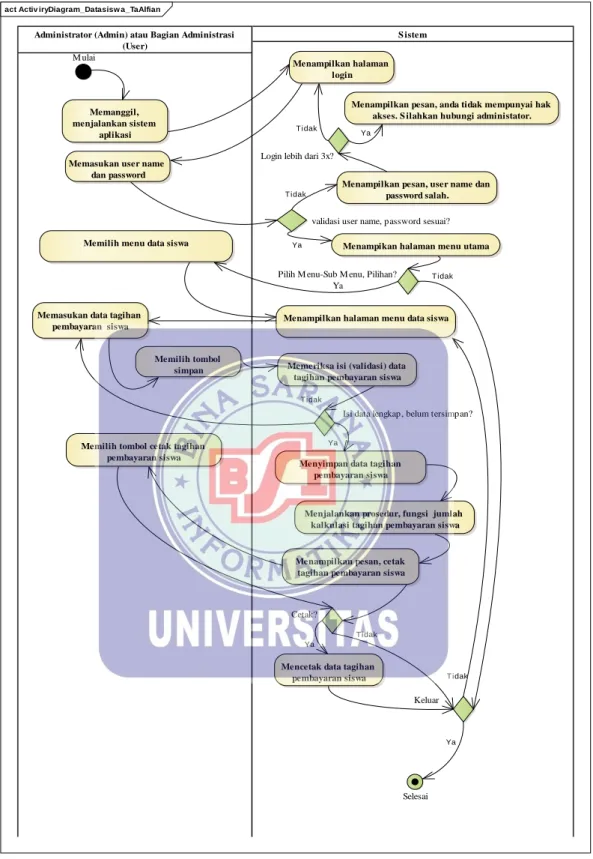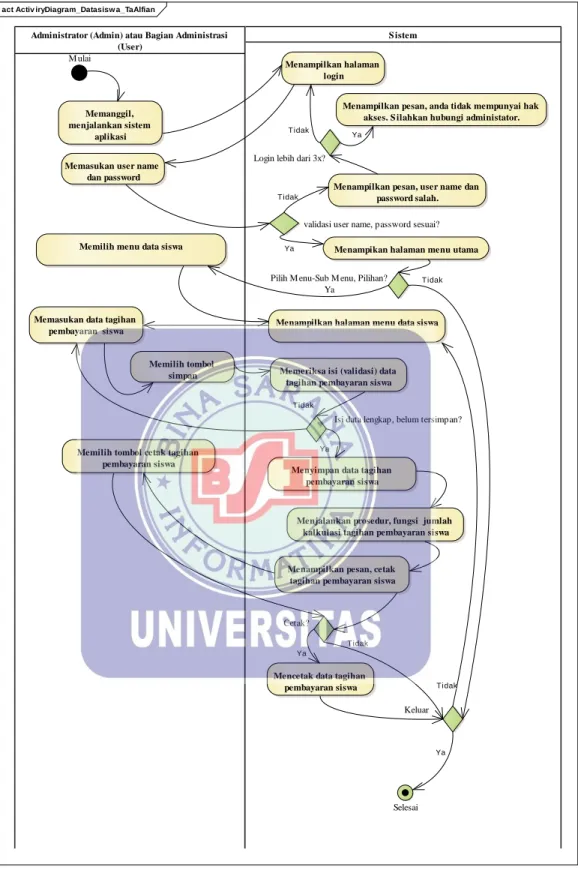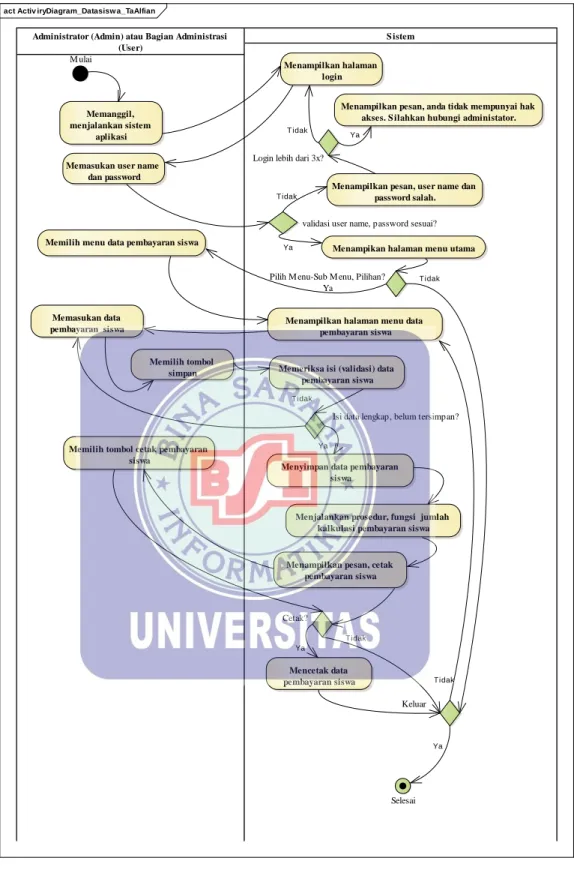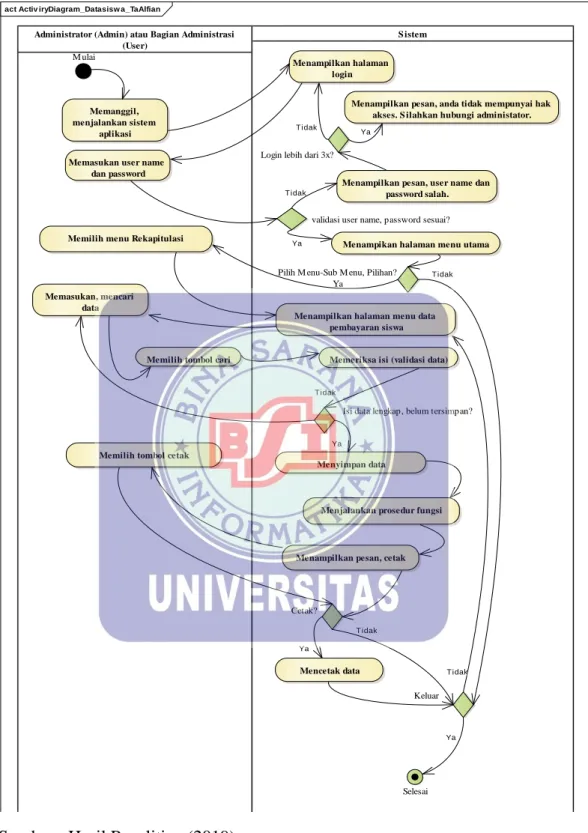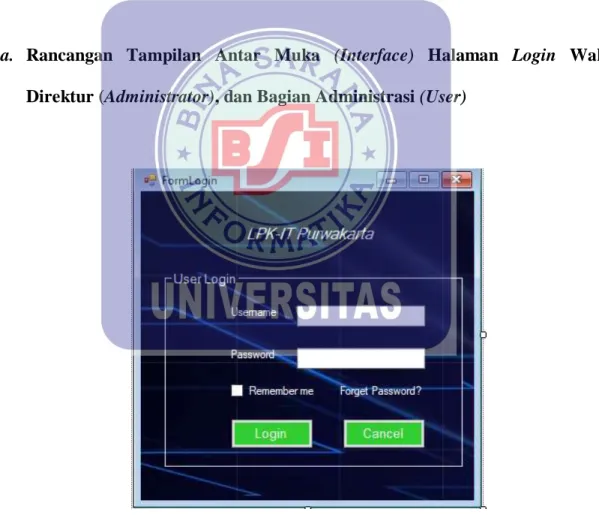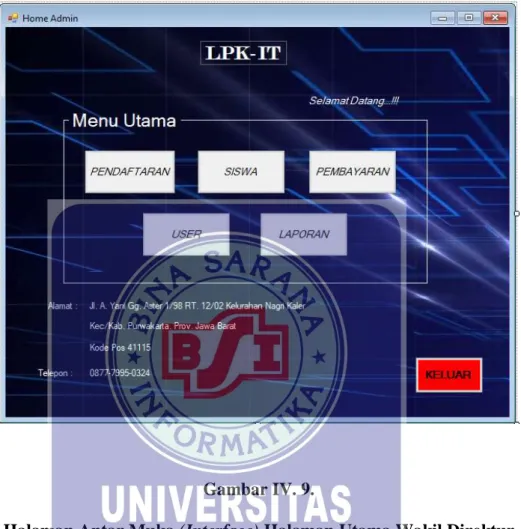55 4.1. Tahapan Perancangan Sistem
4.1.1. Analisis Kebutuhan
Analisis Kebutuhan merupakan langkah awal untuk menentukan perangkat lunak seperti apa yang akan dihasilkan. Perangkat lunak yang baik dan sesuai dengan kebutuhan pengguna sangat tergantung pada keberhasilan dalam melakukan analisa kebutuhan.
A. Kebutuhan Pengguna
Dalam perancangan sistem informasi rekapitulasi siswa pada LPK-IT Purwakarta terdapat dua pengguna yang dapat saling berinteraksi dalam lingkungan sistem, yaitu Administrator atau dalam hal ini adalah Wakil Direktur dan pengguna
(user) Bagian Administrasi. Kedua pengguna tersebut memiliki karakteristik interaksi
dengan sistem yang beda dan memiliki kebutuhan informasi yang berbeda-beda, sebagai berikut:
A.1. Skenario Kebutuhan Administrator (Admin) a) Melakukan login
b) Mengubah password sendiri c) Mengelola data pegawai
d) Mengelola data pengguna (user) e) Mengelola data siswa
g) Mengelola data tagihan pembayaran siswa h) Mengelola data pembayaran siswa
i) Mengelola data laporan rekapitulasi administrasi siswa
j) Mengelola data laporan, mencari, melihat dan mencetak (print) laporan data absensi siswa, laporan pembayaran siswa, dan laporan rekapitulasi.
A.2. Sekenario Kebutuhan Bagian Administrasi (User) a) Melakukan login
b) Mengubah password sendiri c) Mengelola data siswa
d) Mengelola data absensi siswa
e) Mengelola data tagihan pembayaran siswa f) Mengelola data transaksi pembayaran
g) Mengelola data transaksi laporan rekapitulasi administrasi siswa
h) Mengelola data laporan, mencari, melihat dan mencetak (print) laporan data absensi siswa, laporan pembayaran siswa, dan laporan rekapitulasi.
B. Kebutuhan Sistem
Kebutuhan sistem yang dirancang pada program atau sistem aplikasi Rekapitulasi Administrasi siswa pada LPK-IT Purwakarta sebagai berikut:
1) Pengguna (admin dan user) harus melakukan login terlebih dahulu untuk dapat mengakses program dengan memasukan user name dan password.
2) Sistem dapat melakukan pengolahan data dan menyimpan data, data pegawai, pengguna (user), data siswa, data absensi siswa, data tagihan pembayaran siswa, data pembayaran dan data rekapitulasi administrasi siswa.
3) Sistem dapat melakukan rekapitulasi atau kalkulasi jumlah siswa, jumlah pembayaran sampai dengan rekapitulasi administasi siswa.
4) Sistem dapat menampilkan dan mencetak laporan data pegawai, pengguna (user), data siswa, data absensi siswa, data tagihan pembayaran siswa, data pembayaran dan data rekapitulasi administrasi siswa.
5) Pengguna dapat melihat dan mencetak laporan data pegawai, pengguna (user), data siswa, data absensi siswa, data tagihan pembayaran siswa, data pembayaran dan data rekapitulasi administrasi siswa.
6) Pengguna (admin dan user) harus melakukan logout atau memilih tombol keluar setelah selesai menggunakan program.
4.1.2. Rancangan Diagram Use Case
Rancangan diagram use case yang berhubungan dengan proses Rekapitulasi Administrasi siswa di LPK-IT Purwakarta sebagai berikut:
1. Bagian Administrator
Sumber: Hasil Penelitian (2019)
Gambar IV. 1.
Use Case Diagram Sistem Informasi Rekapitulasi Administrasi Siswa Bagian Administrator di LPK-IT Purwakarta
uc Use Case Model
Use case Administrator
Administrator Melakukan login Mengelola data pengguna Mengelola data sisw a Mengelola data pembayaran sisw a Mengelola data laporan Melakukan logout Mengelola data absensi sisw a «extend» «extend» «extend» «extend» «extend»
Tabel IV.1.
Deskripsi Use Case Melakukan Login
Use Case Name Melakukan login
Requirements Administrator (Admin) yaitu Wakil Direktur atau
Bagian Administrasi (User) dapat melakukan login
Goal Administrator (Admin) yaitu Wakil Direktur atau
Bagian Administrasi (User) dapat menggunakan aplikasi
Pre-Conditions Administrator (Admin) yaitu Wakil Direktur atau
Bagian Administrasi (User) telah mamanggil, menjalankan aplikasi
Post-Conditions Administrator (Admin) yaitu Wakil Direktur atau
Bagian Administrasi (User) dapat melakukan pengolah data dan memilih logout keluar dari aplikasi
Failed end Condition Administrator (Admin) yaitu Wakil Direktur atau
Bagian Administrasi (User) tidak dapat login dan tidak dapat menggunakan aplikasi
Actors Administrator (Admin) yaitu Wakil Direktur atau
Bagian Administrasi (User)
Main Flow (Basic path) 1. Administrator (Admin) yaitu Wakil Direktur
atau Bagian Administrasi (User) wajib mengisi user name
2. Administrator (Admin) yaitu Wakil Direktur atau Bagian Administrasi (User) wajib mengisi password
3. Administrator (Admin) yaitu Wakil Direktur atau Bagian Administrasi (User) memilih
login
4. Sistem menampilkan halaman menu utama
Alternate Flow (Invariant A) A.1. Administrator (Admin) yaitu Wakil
Direktur atau Bagian Administrasi (User) memasukan username
A.2. Administrator (Admin) yaitu Wakil Direktur atau Bagian Administrasi (User) memasukan password
A.3. Administrator (Admin) yaitu Wakil Direktur atau Bagian Administrasi (User) memilih login
A.4. Sistem melakukan pemeriksaan atau validasi user name dan password
A.5. User name dan password ditemukan Sistem menampilkan pesan “Selamat Datang” dan menampilkan halaman utama apikasi
Alternate Flow (Invariant B) B.1. Administrator (Admin) yaitu Wakil
Direktur atau Bagian Administrasi (User) memasukan username
B.2. Administrator (Admin) yaitu Wakil Direktur atau Bagian Administrasi (User) memasukan password
B.3. Administrator (Admin) yaitu Wakil Direktur atau Bagian Administrasi (User) memilih login
B.4. Sistem melakukan pemeriksaan atau validasi user name dan password
B.5. User name dan password tidak ditemukan Sistem menampilkan pesan “User name
dan password tidak ditemukan” dan tidak
2. Bagian Administrasi
Sumber: Hasil Penelitian (2019)
Gambar IV. 2.
Use Case Diagram Sistem Informasi Rekapitulasi Administrasi Siswa Bagian Administrasi di LPK-IT Purwakarta
uc Use Case Model
Use case Administrasi
Administrasi Melakukan login Mengelola data sisw a Mengelola data pembayaran sisw a Mengelola data laporan Melakukan logout Mengelola data absensi sisw a «extend» «extend» «extend» «extend»
Tabel IV. 2.
Deskripsi Use Case Mengelola Pembayaran Siswa
Use Case Name Mengelola Data Pembayaran Siswa
Requirements Administrator (Admin) yaitu Wakil Direktur atau
Bagian Administrasi (User) mengelola data pembayaran siswa
Goal Administrator (Admin) yaitu Wakil Direktur atau
Bagian Administrasi (User) menggunakan aplikasi untuk mengelola data pembayaran siswa
Pre-Conditions Administrator (Admin) yaitu Wakil Direktur atau
Bagian Administrasi (User) telah melakukan
login
Post-Conditions Administrator (Admin) yaitu Wakil Direktur atau
Bagian Administrasi (User) dapat melakukan pengolahan data pembayaran siswa, sistem melakukan rekapitulasi, kalkulasi dan menampilkan jumlah biaya, dan Administrator
(Admin) yaitu Wakil Direktur atau Bagian
Administrasi (User) memilih logout keluar dari aplikasi
Failed end Condition Administrator (Admin) yaitu Wakil Direktur atau
Bagian Administrasi (User) tidak dapat melakukan pengolahan data pembayaran siswa dan rekapitulasi dn tagihan pembayaran siswa
Actors Administrator (Admin) yaitu Wakil Direktur atau
Bagian Administrasi (User)
Main Flow (Basic path) 1. Administrator (Admin) yaitu Wakil Direktur
atau Bagian Administrasi (User) dapat menambah, mengubah atau menghapus data pembayaran siswa
2. Administrator (Admin) yaitu Wakil Direktur atau Bagian Administrasi (User) menambah atau mengubah data, mengisi semua isian data pembayaran siswa dan memilih simpan atau menghapus data pembayaran siswa
3. Sistem meyimpan data pembayaran siswa dan melakukan jumlah kalkulasi biaya dan tagihan biaya
4. Administrator (Admin) yaitu Wakil Direktur atau Bagian Administrasi (User) melakukan pencarian data mengisi NIS atau nama. 5. Sistem menampilkan data tagihan
pembayaran dan jumlah biaya pembayaran siswa
Alternate Flow (Invariant A) A.1. Administrator (Admin) yaitu Wakil Direktur atau Bagian Administrasi (User) menambah data pembayaran siswa, mengisi semua isian data pembayaran siswa dan memilih simpan
A.2. Sistem meyimpan data pembayara siswa dan dan sistem mengaktifkan tombol cetak, menampikan pesan “Data pembayaran siswa berhasil disimpan”
A.3. Administrator (Admin) yaitu Wakil Direktur atau Bagian Administrasi (User) memilih tombol cetak
A.4. Sistem mencetak data pembayaran siswa termasuk jumlah kalkulasi biaya, persediaan (stock) barang
A.5. Administrator (Admin), Wakil Direktur atau Bagian Administrasi (User)
melakukan pencarian data mengisi NIS atau nama
A.6. Sistem menampilkan data pembayaran siswa dan mengaktifkan tombol ubah, hapus, cetak
A.7. Administrator (Admin) yaitu Wakil Direktur atau Bagian Administrasi (User) dapat melihat, merubah, menghapus atau mencetak data pembayaran siswa
A.8. Administrator (Admin) yaitu Wakil Direktur atau Bagian Administrasi (User) memilih tombol ubah, mengubah data pembayaran siswa mengisi semua isian data pembayaran siswa dan memilih simpan A.9. Sistem meyimpan data pembayaran siswa
dan sistem mengaktifkan tombol cetak, menampikan pesan “Data pembayaran siswa berhasil diperbaharui”
A.10. Administrator (Admin) yaitu Wakil Direktur atau Bagian Administrasi (User) memilih tombol hapus data pembayaran siswa
A.11. Sistem menampilkan pesan” Data akan dihapus?”
A.12. Administrator (Admin) yaitu Wakil Direktur atau Bagian Administrasi (User)
memilih tombol konfirmasi pesan “Yes” hapus data pembayaran siswa
A.13. Sistem menghapus dan meyimpan data pembayaran siswa
A.14. Administrator (Admin) yaitu Wakil Direktur atau Bagian Administrasi (User) memilih tombol cetak data pembayaran siswa
A.15. Sistem menampilkan pesan” Data akan dicetak?”
A.16. Administrator (Admin) yaitu Wakil Direktur atau Bagian Administrasi (User) melihat data permintaan penawaran, memilih tombol konfirmasi pesan “Yes” cetak data pembayaran siswa
A.17. Sistem mencetak data pembayaran siswa
Alternate Flow (Invariant B) B.1. Administrator (Admin) yaitu Wakil
Direktur atau Bagian Administrasi (User) menambah data pembayaran siswa, tidak mengisi semua isian data pembayaran siswa dan simpan atau langsung memilih simpan B.2. Sistem tidak dapat meyimpan data pembayaran siswa, sistem menampilkan pesan “Isi data masih ada yang kosong, isi data dengan lengkap. Data tidak dapat disimpan!”
B.3. Administrator (Admin) yaitu Wakil Direktur atau Bagian Administrasi (User) melakukan pencarian data tidak mengisi NIS atau nama
B.4. Sistem tidak dapat menampilkan data pembayaran siswa, sistem menampilkan pesan “Masukan NIS atau nama siswa yang akan dicari. Ulangi!”, tombol ubah, hapus, cetak tidak aktif
B.5. Administrator (Admin) yaitu Wakil Direktur atau Bagian Administrasi (User) tidak dapat melihat, merubah, meyimpan, menghapus atau mencetak data pembayaran siswa
B.6. Administrator (Admin) yaitu Wakil Direktur atau Bagian Administrasi (User) tidak memilih tombol ubah, mengubah data
pembayaran siswa, mengisi atau tidak mengisi semua isian data pembayaran siswa dan memilih simpan atau langsung memilih simpan
B.7. Sistem tidak dapat meyimpan data pembayaran siswa yang diperbaharui dan sistem menampikan pesan “Pilih tombol ubah, isi data yang akan diperbaharui dengan lengkap, simpan.”, tombol cetak tidak aktif,
B.8. Administrator (Admin) yaitu Wakil Direktur atau Bagian Administrasi (User) tidak memilih tombol hapus dan konfirmasi hapus data pembayaran siswa
B.9. Sistem tidak dapat menghapus dan tidak meyimpan data pembayaran siswa
B.10. Administrator (Admin) yaitu Wakil Direktur atau Bagian Administrasi (User) tidak memilih tombol dan konfirmasi cetak data pembayaran siswa
B.11. Sistem tidak dapat menampilkan data dan mencetak data pembayaran siswa
B.12. Administrator (Admin) yaitu Wakil Direktur atau Bagian Administrasi (User) tidak dapat melihat data pembayaran siswa
4.1.3. Rancangan Diagram Akvifitas (Activity Diagram)
Sumber : Hasil Penelitian (2019)
Gambar IV. 3.
Diagram Akvifitas (Activity Diagram) Login
act Activ iryDiagram_Login_TaAlfian
S istem Administrator (Admin) atau Bagian Administrasi (User)
M ulai
Memanggil, menjalankan sistem
aplikasi
Memasukan user name dan password
validasi user name, password sesuai?
Menampilkan halaman login
Menampikan halaman menu utama Menampilkan pesan, user name dan
password salah.
Login lebih dari 3x?
Menampilkan pesan, anda tidak mempunyai hak akses. S ilahkan hubungi administator.
Memilih tombol login
Selesai
Memeriksa isi (v alidasi) data Ya
Tidak Tidak
Sumber : Hasil Penelitian (2019)
Gambar IV. 4.
Diagram Akvifitas (Activity Diagram) Data Siswa
act Activ iryDiagram_Datasisw a_TaAlfian
S istem Administrator (Admin) atau Bagian Administrasi
(User) M ulai
Memanggil, menjalankan sistem
aplikasi
Memasukan user name dan password
validasi user name, password sesuai? Menampilkan halaman
login
Menampikan halaman menu utama Menampilkan pesan, user name dan
password salah. Login lebih dari 3x?
Menampilkan pesan, anda tidak mempunyai hak akses. S ilahkan hubungi administator.
Pilih M enu-Sub M enu, Pilihan? Ya
Memilih menu data siswa
Menampilkan halaman menu data siswa Memasukan data tagihan
pembayaran siswa
Memilih tombol
simpan Memeriksa isi (validasi) data
tagihan pembayaran siswa
Isi data lengkap, belum tersimpan?
Menyimpan data tagihan pembayaran siswa
Menampilkan pesan, cetak tagihan pembayaran siswa
Cetak? Memilih tombol cetak tagihan
pembayaran siswa
Mencetak data tagihan pembayaran siswa
Keluar
Selesai Menjalankan prosedur, fungsi jumlah
kalkulasi tagihan pembayaran siswa
Ya Ya Ya Tidak Ya Tidak Ya Tidak Tidak Tidak Tidak
Sumber : Hasil Penelitian (2019)
Gambar IV. 5.
Diagram Akvifitas (Activity Diagram) Tagihan Pembayaran Siswa
act Activ iryDiagram_Datasisw a_TaAlfian
S istem Administrator (Admin) atau Bagian Administrasi
(User) M ulai
Memanggil, menjalankan sistem
aplikasi
Memasukan user name dan password
validasi user name, password sesuai? Menampilkan halaman
login
Menampikan halaman menu utama Menampilkan pesan, user name dan
password salah. Login lebih dari 3x?
Menampilkan pesan, anda tidak mempunyai hak akses. S ilahkan hubungi administator.
Pilih M enu-Sub M enu, Pilihan? Ya
Memilih menu data siswa
Menampilkan halaman menu data siswa Memasukan data tagihan
pembayaran siswa
Memilih tombol
simpan Memeriksa isi (validasi) data
tagihan pembayaran siswa
Isi data lengkap, belum tersimpan?
Menyimpan data tagihan pembayaran siswa
Menampilkan pesan, cetak tagihan pembayaran siswa
Cetak? Memilih tombol cetak tagihan
pembayaran siswa
Mencetak data tagihan pembayaran siswa
Keluar
Selesai Menjalankan prosedur, fungsi jumlah
kalkulasi tagihan pembayaran siswa
Ya Ya Ya Tidak Ya Tidak Ya Tidak Tidak Tidak Tidak
Sumber : Hasil Penelitian (2019)
Gambar IV. 6.
Diagram Akvifitas (Activity Diagram) Pembayaran Siswa
act Activ iryDiagram_Datasisw a_TaAlfian
S istem Administrator (Admin) atau Bagian Administrasi
(User) M ulai
Memanggil, menjalankan sistem
aplikasi
Memasukan user name dan password
validasi user name, password sesuai? Menampilkan halaman
login
Menampikan halaman menu utama Menampilkan pesan, user name dan
password salah. Login lebih dari 3x?
Menampilkan pesan, anda tidak mempunyai hak akses. S ilahkan hubungi administator.
Pilih M enu-Sub M enu, Pilihan? Ya
Memilih menu data pembayaran siswa
Menampilkan halaman menu data pembayaran siswa Memasukan data
pembayaran siswa
Memilih tombol
simpan Memeriksa isi (validasi) data
pembayaran siswa
Isi data lengkap, belum tersimpan?
Menyimpan data pembayaran siswa
Menampilkan pesan, cetak pembayaran siswa
Cetak? Memilih tombol cetak pembayaran
siswa
Mencetak data pembayaran siswa
Keluar
Selesai Menjalankan prosedur, fungsi jumlah
kalkulasi pembayaran siswa
Ya Ya Ya Tidak Ya Tidak Ya Tidak Tidak Tidak Tidak
Sumber : Hasil Penelitian (2019)
Gambar IV. 7.
Diagram Akvifitas (Activity Diagram) Rekapitulasi Administrasi Siswa
act Activ iryDiagram_Datasisw a_TaAlfian
S istem Administrator (Admin) atau Bagian Administrasi
(User) M ulai
Memanggil, menjalankan sistem
aplikasi
Memasukan user name dan password
validasi user name, password sesuai? Menampilkan halaman
login
Menampikan halaman menu utama Menampilkan pesan, user name dan
password salah. Login lebih dari 3x?
Menampilkan pesan, anda tidak mempunyai hak akses. S ilahkan hubungi administator.
Pilih M enu-Sub M enu, Pilihan? Ya
Memilih menu Rekapitulasi
Menampilkan halaman menu data pembayaran siswa Memasukan, mencari
data
Memilih tombol cari Memeriksa isi (validasi data)
Isi data lengkap, belum tersimpan?
Menyimpan data
Menampilkan pesan, cetak
Cetak? Memilih tombol cetak
Mencetak data
Keluar
Selesai Menjalankan prosedur fungsi
Ya Ya Ya Tidak Ya Tidak Ya Tidak Tidak Tidak Tidak
4.1.4. Rancangan Dokumen Sistem Usulan
Rancangan dokumen sistem usulan dalam perancangan program atau sistem aplikasi Administrasi Rekapitulasi Siswa di LPK-IT Purwakarta terdiri dari rancangan dokumen masukan (input) dan rancangan dokumen keluaran (output) sebagai berikut: A. Rancangan Dokumen Masukan (Input)
Rancangan dokumen masukan (input) merupakan bentuk dari proses masukan (input) dalam program atau sistem aplikasi Administrasi Rekapitulasi Siswa di LPK-IT Purwakarta sebagai berikut:
1. Nama Dokumen : Form Pendaftaran
Fungsi : Untuk Pendafataran calon siswa baru
Sumber : Calon Siswa
Tujuan : Bagian Administrasi Media : Kertas, surat elektronik Jumlah : 2 lembar atau tak terhingga
Frekuensi : Setiap terjadi pendaftaran calon siswa baru Bentuk : Lampiran C.1
B. Rancangan Dokumen Keluaran (Output)
Rancangan dokumen keluaran (output) merupakan dokumen yang dihasilkan dari dokumen masukan (input) dalam program atau sistem aplikasi Administrasi Rekapitulasi Siswa di LPK-IT Purwakarta sebagai berikut:
1. Nama Dokumen : Laporan Pembayaran Fungsi : Sebagai bukti pembayaran Sumber : Bagian Administrasi Tujuan : Wakil Direktur, Siswa
Jumlah : 2 lembar atau tidak terhingga
Frekuensi : setiap terjadi pendaftaran dan pembayaran siswa baru Bentuk : Lampiran C.1
4.1.5. Rancangan Tampilan Antar Muka Program (Prototype)
Rancangan tampilan program (design interface) pada program atau sistem aplikasi Rekapitulasi Administrasi pada LPK-IT Purwakarta sebagai berikut:
a. Rancangan Tampilan Antar Muka (Interface) Halaman Login Wakil Direktur (Administrator), dan Bagian Administrasi (User)
Gambar IV. 8.
Halaman Antar Muka (Interface) Login Wakil Direktur (Administrator) dan Bagian Administrasi (User)
b. Rancangan Tampilan Antar Muka (Interface) Halaman Utama Wakil Direktur (Administrator)
Gambar IV. 9.
Halaman Antar Muka (Interface) Halaman Utama Wakil Direktur (Administrator)
c. Rancangan Tampilan Antar Muka (Interface) Halaman Utama Bagian Administrasi (user)
Gambar IV. 10.
d. Rancangan Tampilan Antar Muka (Interface) Form Data pengguna atau user Bagian Wakil Direktur (Administrator)
Gambar IV. 11.
Halaman Antar Muka (Interface) ) Form Data pengguna atau user Bagian Wakil Direktur (Administrator)
e. Rancangan Tampilan Antar Muka (Interface) Form Pendaftaran Administrator (Admin), Wakil Direktur dan Bagian Administrasi (User)
Gambar IV. 12.
Halaman Antar Muka (Interface) Form Pendaftaran Administrator (Admin), Wakil Direktur dan Bagian Administrasi (User)
f. Rancangan Tampilan Antar Muka (Interface) Form Data Siswa Administrator (Admin), Wakil Direktur dan Bagian Administrasi (User)
Gambar IV. 13.
Halaman Antar Muka (Interface) Form Data Siswa Administrator (Admin), Wakil Direktur dan Bagian Administrasi (User)
g. Rancangan Tampilan Antar Muka (Interface) Form Pembayaran Administrator (Admin), Wakil Direktur dan Bagian Administrasi (User)
Gambar IV. 14.
Halaman Antar Muka (Interface) Form Pembayaran Administrator (Admin), Wakil Direktur dan Bagian Administrasi (User)
h. Rancangan Tampilan Antar Muka (Interface) Report Laporan Administrator (Admin), Wakil Direktur dan Bagian Administrasi (User)
Gambar IV. 15.
Halaman Antar Muka (Interface) Report Laporan Administrator (Admin), Wakil Direktur dan Bagian Administrasi (User)